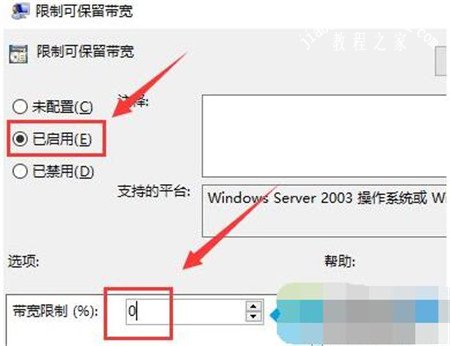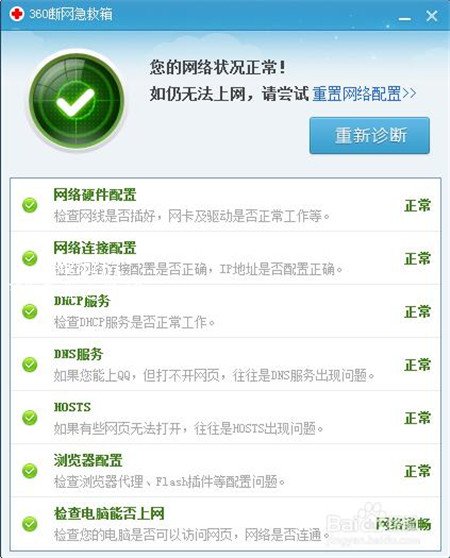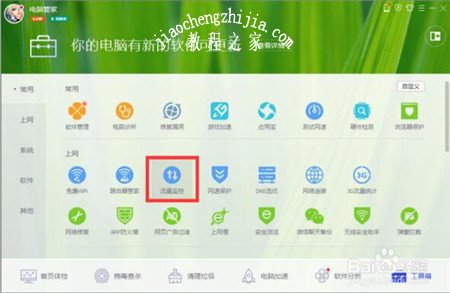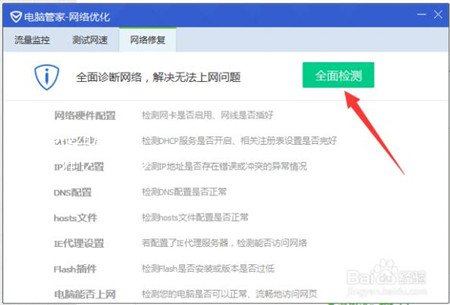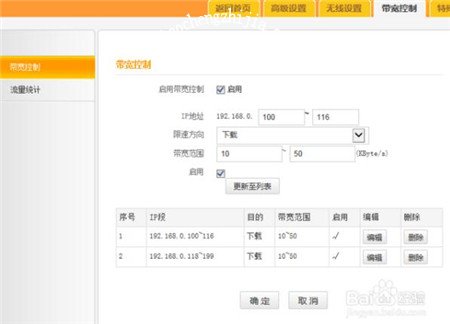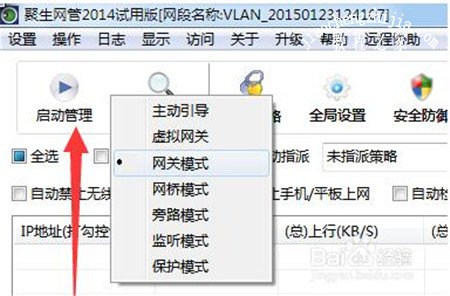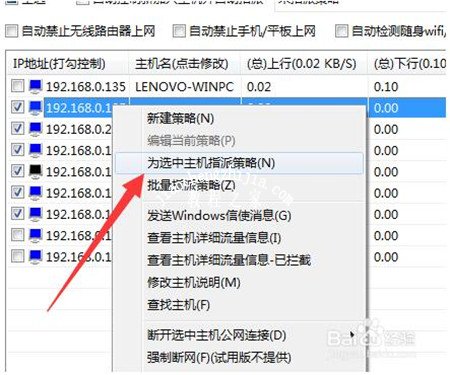网络速度对于我们日常使用电脑上网时非常重要的,现在的电脑用户往往会使用电脑用来观看视频,打打游戏听听歌放松自己,如果网路速度不好,导致观看视频、游戏卡顿,这是让人非常不舒服的,那么高如何提高网络速度呢?方法很简单,下面小编为大家带来电脑提高网络速度的相关教程,大家参照下面的教程即可提升网络速度了。
电脑怎么提高网络速度:
1、快捷键win+R在运行中输入gpedit.msc,点击确定,以便打开本地策略组编辑器。
2、在左边的树状目录中双击“计算机配置| 管理模板 | 网络”目录项,选择“QoS数据包调用程序”条目。
3、在窗口右侧点击“限制可保留带宽”标签项。选“属性”打开属性对话框,选择“已启用”,在“带宽限制”框内输入数字“0”,,最后点击“确认”,退出组策略。
相关知识拓展:电脑网速有时快有时慢怎么解决
方法一:利用“360断网急救箱”来修复电脑网络故障。打开“360安全卫士”程序,在“全部工具”列表中找到“断网急救箱”工具点击打开。
从打开的“360断网急救箱”界面中,点击“全面诊断”按钮以检测当前网络设置,对于电脑网络设置存在的故障,可以通过点击“立即检测”按钮以修复网络。
方法二:利用“电脑管家流量监控”工具来修复网络。打开“腾讯电脑管家”程序,切换到“工具箱”选项卡,点击“流量监控”工具进行打开。
接着从打开的“电脑管家-流量监控”窗口中,切换到“网络修复”选项卡,点击“全面检测”按钮以检测并修复电脑网络故障。
方法三:通过路由器限制功能来实现网速的合理分配。进入路由器后台Web管理界面,切换到“宽带控制”选项卡,在此对当前局域网中所有电脑设置同一网速,从而实现网络的合理分配。
方法四:借助“聚生网管”工具对占用网速较多的电脑网速进行限制,从而确保整个网络的合理使用。运行此程序,在其主界面中,选择“主动引导模式”并点击“启用监控”按钮以启用网络监控模式。
待列出当前局域网所有计算机后,勾选“全选”按钮,此时将自动显示当前局域网中所有电脑的网速,包括“上行速度”和“下行速度”。如图所示:
根据计算机网速,从中找到占用网速较多的计算机,右键并从其右键菜单中选择“为选中主机指派策略”项,以选择并应用相关策略。
以上便是‘电脑怎么提高网络速度 电脑网速有时快有时慢怎么解决’的全部内容了,希望可以为大家带来帮助,如果你还想了解更多关于电脑的使用技巧,可以进入教程之家网了解一下。